Questo articolo è stato scritto in collaborazione con il nostro team di editor e ricercatori esperti che ne hanno approvato accuratezza ed esaustività.
Il Content Management Team di wikiHow controlla con cura il lavoro dello staff di redattori per assicurarsi che ogni articolo incontri i nostri standard di qualità.
Questo articolo è stato visualizzato 16 639 volte
La lista delle app che hai usato di recente del tuo iPhone è molto lunga e non riesci a trovare quella di cui hai bisogno in tempi brevi? È possibile cancellare il contenuto di questa lista in pochi e semplice passaggi, in modo che in futuro tu possa trovare l'app di cui hai bisogno molto più rapidamente.
Passaggi
iOS 12 (Dispositivo senza Tasto Home)
-
1Fai scorrere il dito sullo schermo verso l'alto partendo dal lato inferiore. Posiziona il dito sulla parte inferiore dello schermo, sotto al Dock di sistema, e fallo scorrere verso l'alto. Non eseguire il movimento in modo troppo rapido. Sul lato sinistro dello schermo, verrà visualizzata la lista di tutte le finestre delle app in esecuzione.
-
2Scorri il dito sullo schermo verso sinistra o verso destra per poter esaminare l'elenco. Per visualizzare tutte le app in esecuzione, fai scorrere il dito sullo schermo verso sinistra o verso destra. Su iPhone verrà visualizzata un'app alla volta, mentre su iPad verranno visualizzate 6 app alla volta.[1]
-
3Fai scorrere la finestra dell'app che vuoi chiudere verso l'alto. Dopo aver individuato la finestra dell'applicazione che vuoi chiudere, falla semplicemente scorrere verso l'alto. L'app in oggetto verrà eliminata dalla lista e chiusa completamente.
- Puoi chiudere contemporaneamente più di una app selezionando più applicazioni con due o tre dita e facendo scorrere le relative finestre verso l'alto tutte insieme.
Pubblicità
iOS 12
-
1Premi due volte consecutivamente il tasto Home.
-
2Scorri il dito sullo schermo verso sinistra o verso destra per poter esaminare l'elenco. Per visualizzare tutte le app in esecuzione, fai scorrere il dito sullo schermo verso sinistra o verso destra. Su iPhone verrà visualizzata un'app alla volta, mentre su iPad verranno visualizzate 6 app alla volta.[2]
-
3Fai scorrere la finestra dell'app che vuoi chiudere verso l'alto. Dopo aver individuato la finestra dell'applicazione che vuoi chiudere, falla semplicemente scorrere verso l'alto. L'app in oggetto verrà eliminata dalla lista e chiusa completamente.
- Puoi chiudere contemporaneamente più di una app selezionando più applicazioni con due o tre dita e facendo scorrere le relative finestre verso l'alto tutte insieme.
Pubblicità
iOS 7 e 8
-
1Premi due volte consecutivamente il tasto Home. Al centro dello schermo verrà visualizzato l'elenco delle finestre di tutte le app in esecuzione sull'iPhone.
- Se hai attivato la funzione "Assistive Touch", tocca l'icona circolare visualizzata sullo schermo del dispositivo, quindi premi due volte il tasto Home.
-
2Individua l'app che vuoi chiudere. Fai scorrere il dito sullo schermo verso sinistra o verso destra per poter esaminare l'elenco completo di tutte le app in esecuzione in background sull'iPhone.
-
3Fai scorrere la finestra dell'app che vuoi chiudere verso l'alto. Il programma in oggetto verrà chiuso automaticamente. Ripeti questo passaggio per tutte le app che desideri chiudere.
- Puoi selezionare con le dita fino a tre app contemporaneamente e chiuderle facendo scorrere le relative finestre verso l'alto tutte insieme. Le tre applicazioni selezionate verranno chiuse automaticamente.
-
4Ritorna alla schermata Home. Dopo aver chiuso tutte le app che desideri, premi il tasto Home una sola volta per visualizzare l'omonima schermata.Pubblicità
iOS 6 e Versioni Precedenti
-
1Premi due volte consecutivamente il tasto Home. Nella parte inferiore dello schermo verrà visualizzato l'elenco delle icone di tutte le app in esecuzione in background disposte su un'unica riga.
- Se hai attivato la funzione "Assistive Touch", tocca l'icona circolare visualizzata sullo schermo del dispositivo, quindi premi due volte il tasto Home.
-
2Individua l'app che vuoi chiudere. Scorri l'elenco di icone verso sinistra o verso destra per individuare l'app che vuoi chiudere.
-
3Tieni il dito premuto sull'icona che vuoi chiudere. Dopo alcuni istanti le icone delle app inizieranno a oscillare in modo simile a quando desideri riordinare le icone visualizzate sulla Home dell'iPhone.
-
4Premi il pulsante "-" visibile sull'icona dell'app che vuoi chiudere. Il programma in oggetto verrà eliminato dalla lista e chiuso completamente. Ripeti il passaggio per tutte le applicazioni che vuoi chiudere oppure premi il tasto Home per ritornare alla schermata principale dell'iPhone.Pubblicità
Consigli
- Le app sui dispositivi iOS rimangono in esecuzione in background solo per pochi secondi per poi entrare in modalità "sospensione". Questo significa che non saranno in grado di accedere alle risorse hardware del dispositivo, come la CPU o la batteria. Chiudere le app in esecuzione sull'iPhone nel modo descritto nell'articolo non apporta alcun miglioramento tangibile al funzionamento del dispositivo in termini di velocità di risposta o consumo della batteria.[3]
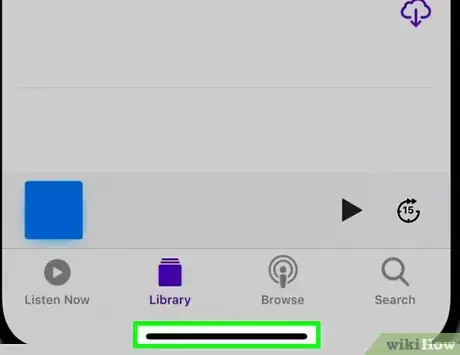
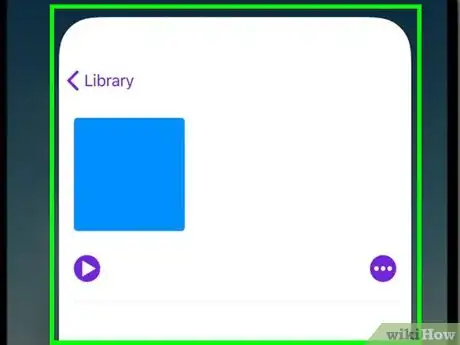
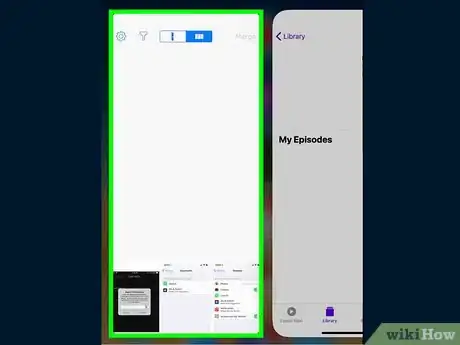
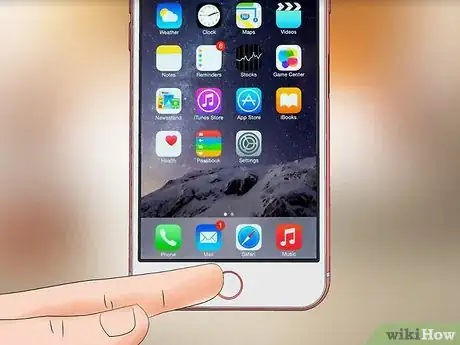
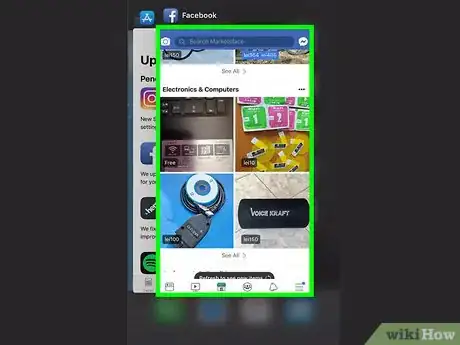
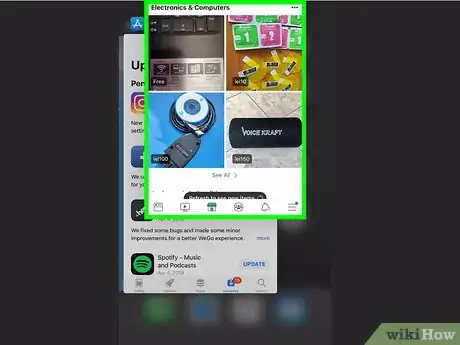
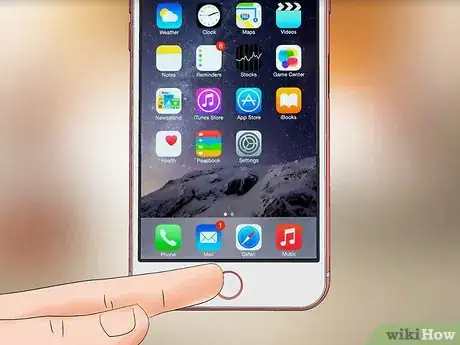
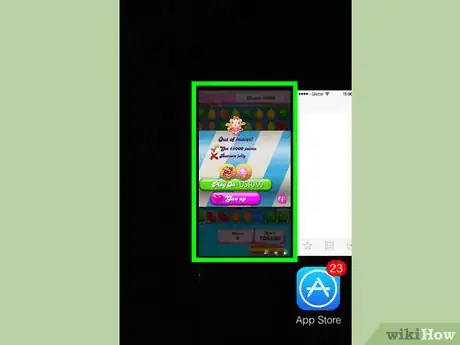
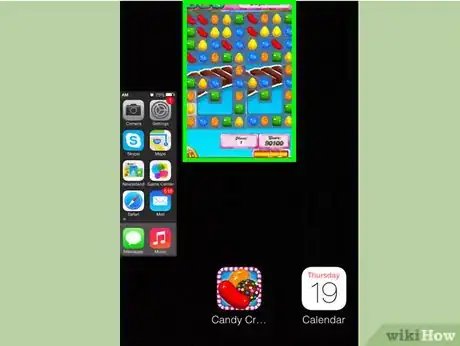
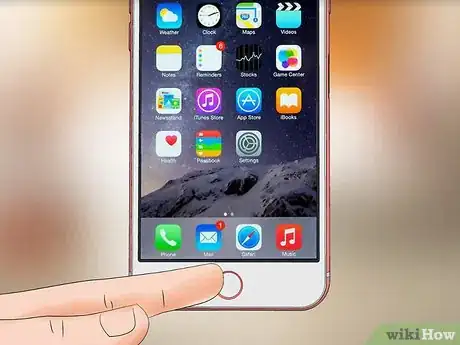
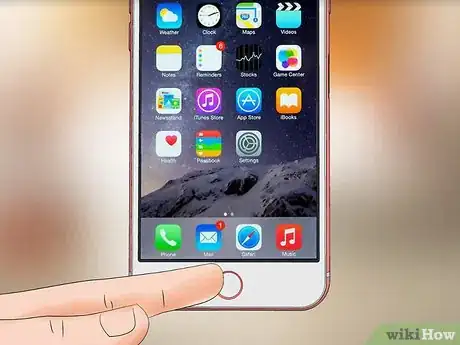
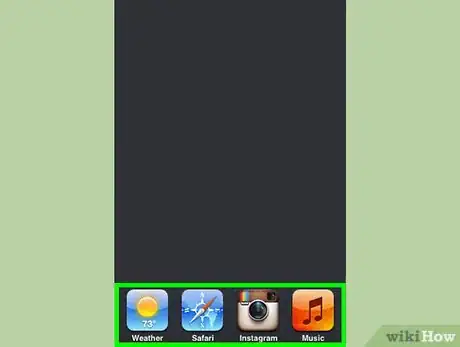
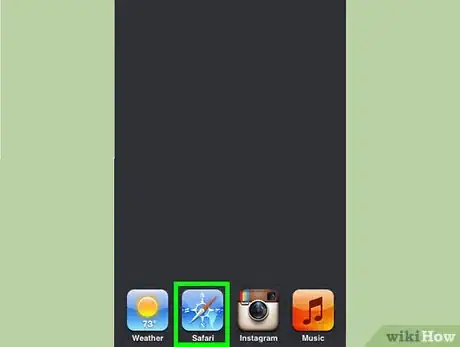
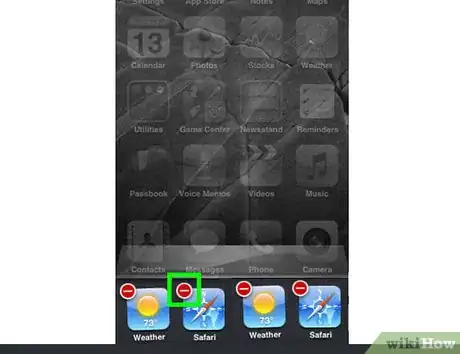



















Il Content Management Team di wikiHow controlla con cura il lavoro dello staff di redattori per assicurarsi che ogni articolo incontri i nostri standard di qualità. Questo articolo è stato visualizzato 16 639 volte